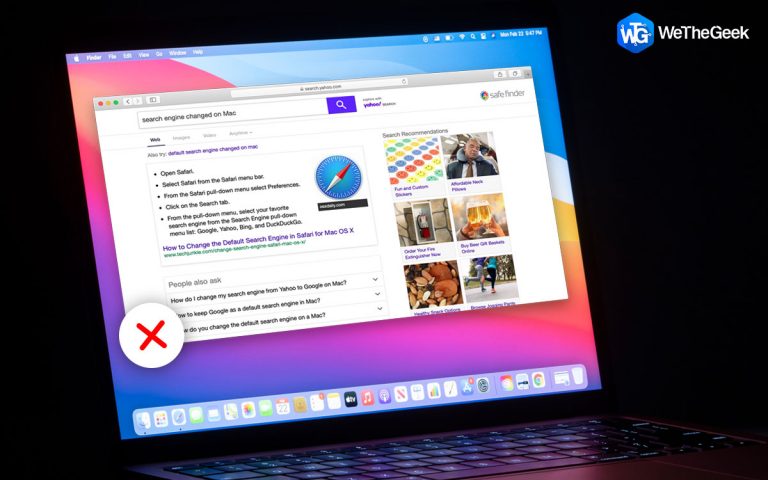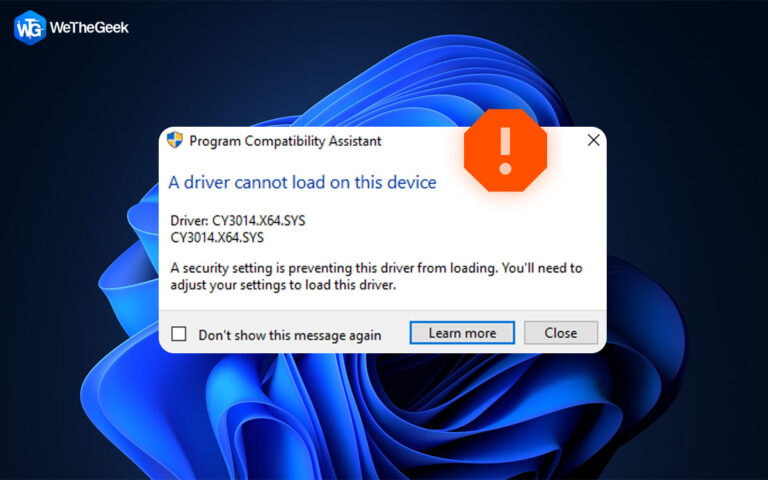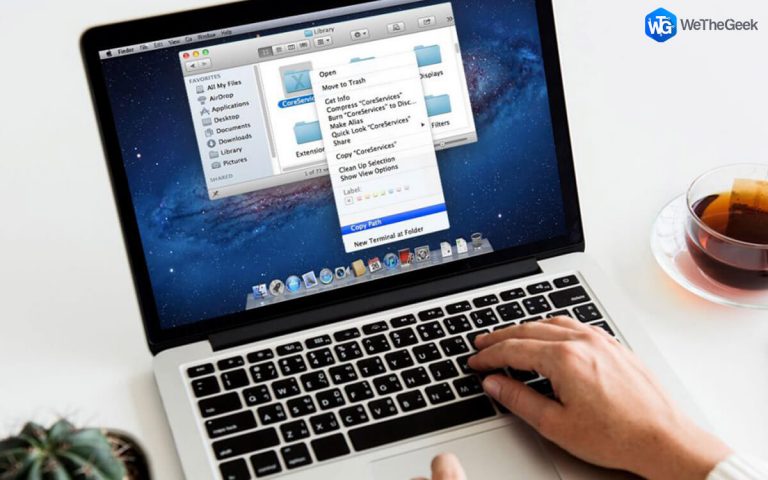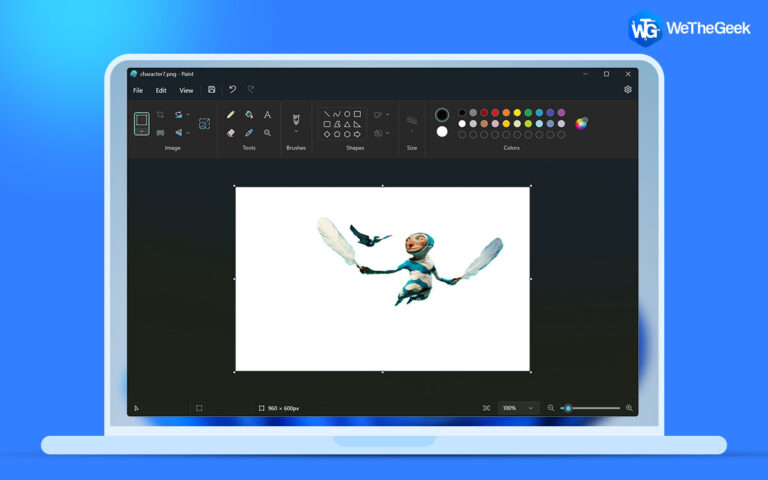Как исправить ошибку активации Windows 0xC0000022?
После установки новой копии Windows или внесения серьезных изменений в оборудование компьютера пользователям необходимо активировать программное обеспечение через Microsoft. Этот процесс активации служит для подтверждения подлинности предоставленного ключа продукта. В процессе активации проверяется, использовался ли ключ ранее на другом компьютере, является ли он неавторизованным или пиратским. Если окажется, что ключ связан с другой системой или признан поддельным, активация не пройдет успешно. Именно в этот момент пользователи часто сталкиваются со пресловутой ошибкой активации Windows 0xC0000022.
Если вы попали в эту запутанную ситуацию, не бойтесь! В этом подробном руководстве мы подробно рассмотрим код ошибки 0xC0000022, изучим его происхождение и предоставим вам эффективные решения, обеспечивающие бесперебойную работу Windows.
Расшифровка «Энигмы»: что такое код ошибки 0xC0000022?
Ошибка активации Windows 0xC0000022 — это повторяющаяся проблема, с которой пользователи часто сталкиваются в процессе активации своей операционной системы Windows. Этот код ошибки указывает на проблему, связанную с разрешениями в системе, особенно при попытке доступа к важным файлам или записям реестра, необходимым для правильной активации. Ошибка обычно проявляется в виде всплывающего уведомления или сообщения на экране, сигнализирующего о том, что процесс активации застрял.
Происхождение ошибки 0xC0000022
По своей сути ошибка 0xC0000022 связана с проблемами разрешений. Когда определенным системным файлам или записям реестра, необходимым для активации Windows, отказывают в необходимых разрешениях, процесс активации завершается сбоем, вызывая код ошибки 0xC0000022. Это может произойти в различных сценариях, в том числе:
- Установка новых приложений: При установке нового приложения, особенно того, которое взаимодействует с системными файлами или записями реестра, важными для активации, могут возникнуть конфликты разрешений, приводящие к ошибке 0xC0000022.
- Обновления системы: Выполнение обновлений операционной системы или связанных компонентов иногда может нарушать существующие разрешения, вызывая проблемы с активацией и вызывая код ошибки.
- Активация Windows после установки: Пользователи могут столкнуться с ошибкой 0xC0000022 при попытке активировать Windows после новой установки. Это может быть связано с несоответствием прав доступа к ключевым компонентам системы.
Читайте также: Как исправить код ошибки 0xa00f4292 PhotoCaptureStartTimeout в Windows 11/10
Симптомы и распознавание
Распознавание ошибки 0xC0000022 жизненно важно для быстрого решения. Пользователи могут наблюдать следующие показатели:
Сообщение об ошибке: Будет отображено конкретное сообщение об ошибке, содержащее код «0xC0000022», часто сопровождаемое кратким описанием проблемы.
Ошибка активации: Основным последствием является невозможность успешной активации Windows. Это может привести к ограничению доступа к определенным функциям и услугам.
Как устранить ошибку 0xC0000022
Устранение ошибки активации Windows 0xC0000022 предполагает изучение тонкостей системных разрешений. Вот несколько ключевых шагов для решения проблемы:
Способ 1. Запустите средство устранения неполадок активации.
Используйте встроенное средство устранения неполадок активации в Windows для автоматической диагностики и решения проблем, связанных с активацией. Этот встроенный рыцарь в сияющих доспехах зачастую может автоматически диагностировать и устранить проблему.
Просто перейдите к Настройки > Система > Активация и нажмите «Устранение неполадок». Позвольте ему творить чудеса, и, надеюсь, ваша Windows сразу же запоет счастливую мелодию активации.
Читайте также: Как исправить код ошибки 0x80070490 в Windows 11/10
Способ 2: обновить Windows
Поддерживайте актуальность операционной системы и основных компонентов, чтобы устранить проблемы совместимости и повысить стабильность системы. Установите последнее обновление Windows, выполнив следующие действия:
Шаг 1: нажмите Windows + I ключ вместе открыть Настройки страница.
Шаг 2: В левом нижнем углу нажмите на Центр обновления Windows.

Шаг 3: Теперь нажмите на Проверьте наличие обновлений кнопка.

Способ 3. Перезапустите службу защиты программного обеспечения.
Если вы продолжаете сталкиваться с этой ошибкой активации, вероятной причиной может быть остановка или повреждение службы защиты программного обеспечения. В таком случае вашим первым шагом должна быть проверка и перезапуск службы. Для этого выполните следующие действия:
Шаг 1: нажмите Ключ Windows с клавишей R открыть диалоговое окно «Выполнить».
Шаг 2: Тип сервис.msc и ударил Входить ключ.

Шаг 3: Теперь в это Услуги окно найти Защита программного обеспечения Сервис и Двойной клик в теме.
Шаг 4: Нажать на Начинать кнопку, а затем нажмите на ХОРОШО кнопка.

После запуска службы повторите попытку активации, чтобы определить, возникает ли ошибка по-прежнему.
Читайте также: Как исправить «Windows не может установить необходимые файлы: код ошибки 0x8007025d»?
Способ 4: запустить сканирование SFC/DISM
Если при запуске службы защиты программного обеспечения возникает ошибка и она не запускается, это указывает на возможное повреждение или повреждение. В таких случаях становится обязательным провести сканирование SFC/DISM для выявления и устранения любых основных проблем.
Запишите именно эту команду в Блокноте и добавьте расширение файла .bat, чтобы сохранить этот файл Блокнота.
Например, SFC/DISM_scan.bat
@эхо выключено
дата /t и время /t
echo Dism/Online/Cleanup-Image/StartComponentCleanup
Dism/Online/Cleanup-Image/StartComponentCleanup
эхо…
дата /t и время /t
echo Dism/Online/Cleanup-Image/RestoreHealth
Dism/Online/Cleanup-Image/RestoreHealth
эхо…
дата /t и время /t
эхо SFC / сканирование
SFC /сканноу
дата /t и время /t
Пауза
Нажмите клавишу Windows, затем введите команду и откройте командную строку с правами администратора.

Продолжайте запускать командный файл с правами администратора, пока он не сообщит об отсутствии проблем.
Читайте также: Сканирование SFC перестает работать в Windows 10? Вот исправление!
Способ 5. Обратитесь в службу поддержки Microsoft.
Если ничего не помогает, не медлите, вызывайте подкрепление. Поддержка Майкрософтваши цифровые рыцари в сияющих доспехах, вооружены передовыми инструментами и опытом для диагностики и устранения даже самых сложных проблем с активацией.
Читайте также: Как исправить код ошибки брандмауэра Windows 11/10 0x6d9?
Исправлено: код ошибки активации Windows 0xC0000022.
Систематически выполняя эти шаги, вы можете устранить неполадки и устранить ошибку активации Windows 0xC0000022. Не забудьте перезагрузить компьютер после внесения изменений и попытки каждого решения, чтобы проверить, сохраняется ли ошибка. Если проблема не устранена, обратитесь в службу поддержки Microsoft или обратитесь за помощью на технические форумы, чтобы получить дополнительную информацию, адаптированную к вашей конкретной ситуации.
Чтобы получить дополнительные руководства по устранению неполадок, списки, а также советы и подсказки, связанные с Windows, Android, iOS и macOS, подпишитесь на нас на Фейсбук, Инстаграм, Твиттер, YouTubeи Пинтерест.